Πώς να διορθώσετε τις ειδοποιήσεις Instagram που δεν λειτουργούν
Μεσα ΚΟΙΝΩΝΙΚΗΣ ΔΙΚΤΥΩΣΗΣ / / August 04, 2021
Διαφημίσεις
Για άτομα που καταλαβαίνουν τα μέσα κοινωνικής δικτύωσης, είναι μια καταστροφή εάν δεν είναι σε θέση να λαμβάνουν τις ειδοποιήσεις στις εφαρμογές τους. Για παράδειγμα, μερικές φορές οι χρήστες παραπονούνται ότι δεν λαμβάνουν Ειδοποιήσεις Instagram. Σε αυτόν τον οδηγό, θα σας εξηγήσω πώς να λύσετε αυτό το ζήτημα. Αυτό είναι ένα κοινό πρόβλημα που αντιμετωπίζουν οι περισσότεροι χρήστες κοινωνικών δικτύων. Συμβαίνει λόγω σφάλματος στην εφαρμογή ή εάν η προσωρινή μνήμη της εφαρμογής είναι γεμάτη ανεπιθύμητα αρχεία. Εάν οι ειδοποιήσεις push έχουν απενεργοποιηθεί για το Instagram, τότε δεν θα βλέπετε ειδοποιήσεις.
Όταν δεν εμφανίζονται ειδοποιήσεις, δεν γνωρίζετε πότε κάποιος σας στέλνει μηνύματα. Επίσης, δεν έχετε ιδέα εάν κάποιος απαντά στο σχόλιό σας ή στις αναρτήσεις σας. Εκτός αυτού, θα χάσετε εάν κάποιος που παρακολουθείτε δημοσιεύει κάποια ενημέρωση. Ίσως αν δεν είστε τόσο στα κοινωνικά μέσα, αυτό μπορεί να μην είναι πρόβλημα για εσάς. Από την άλλη πλευρά για τους σκληροπυρηνικούς χρήστες των μέσων κοινωνικής δικτύωσης, αυτό είναι ένα μεγάλο ζήτημα.

Πίνακας περιεχομένων
-
1 Διορθώστε τις ειδοποιήσεις Instagram που δεν λειτουργούν
- 1.1 Εγκαταστήστε την ενημέρωση στην εφαρμογή σας
- 1.2 Ενεργοποιήστε την ειδοποίηση push για το Instagram
- 1.3 Εκκαθαρίστε την προσωρινή μνήμη της εφαρμογής Instagram
- 1.4 Εγκαταστήστε ξανά την εφαρμογή Instagram
Διορθώστε τις ειδοποιήσεις Instagram που δεν λειτουργούν
Αρχικά, ας ξεκινήσουμε προσπαθώντας να ενημερώσουμε την εφαρμογή Instagram. Μερικοί άνθρωποι ξεχνούν να ενημερώνουν τακτικά τις εφαρμογές τους. Εάν δεν ενημερώσετε την εφαρμογή σας, τότε δεν θα μπορείτε να διορθώσετε τα σφάλματα και τις δυσλειτουργίες που ενδέχεται να υπάρχουν.
Διαφημίσεις
Εγκαταστήστε την ενημέρωση στην εφαρμογή σας
Εάν χρησιμοποιείτε ένα Συσκευή Android,
- μεταβείτε στην εφαρμογή Play Store
- Πατήστε στο κουμπί χάμπουργκερ > μετά αγγίξτε Οι εφαρμογές και τα παιχνίδια μου
- Στη συνέχεια, ελέγξτε τη λίστα των εφαρμογών που περιμένουν την εγκατάσταση της ενημέρωσης
- Εάν υπάρχει η εφαρμογή Instagram πατήστε στο Εκσυγχρονίζω κουμπί που βλέπετε δίπλα του.
Ομοίως, εάν χρησιμοποιείτε ένα iPhone (iOS)
- Εκκινήστε την εφαρμογή App Store
- Πατήστε στην εικόνα του προφίλ σας στην επάνω δεξιά γωνία
- Στη συνέχεια, κάντε κύλιση προς τα κάτω για να δείτε ποιες εφαρμογές είναι διαθέσιμες για ενημέρωση
- Εάν το Instagram υπάρχει στη λίστα, πατήστε το Εκσυγχρονίζω κουμπί δίπλα του
Μόλις επιλυθεί το σφάλμα, επανεκκινήστε το Instagram και, στη συνέχεια, ελέγξτε αν είστε πλέον σε θέση να λαμβάνετε ειδοποιήσεις.
Ενεργοποιήστε την ειδοποίηση push για το Instagram
Οι ειδοποιήσεις push σημαίνει ότι όταν πραγματοποιείται κάποια ενημέρωση στο Instagram, θα εμφανιστεί μια ειδοποίηση flash στη συσκευή σας. Πρέπει πρώτα να ενεργοποιήσετε τις ειδοποιήσεις push στο Instagram για να τις χρησιμοποιήσετε. Έτσι πρέπει να το κάνετε.
- Μεταβείτε στο Instagram
- Στη συνέχεια, πατήστε στο προφίλ σας και εισαγάγετε το προφίλ σας
- Πατήστε το κουμπί χάμπουργκερ στην επάνω δεξιά γωνία
- Από το μενού πατήστε Ρυθμίσεις
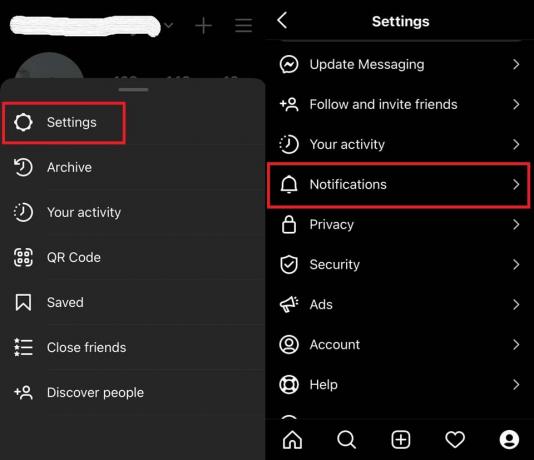
- Κάτω από αυτό πηγαίνετε στο Ειδοποιήσεις και πατήστε για να το αναπτύξετε
- Ελεγξε εκείνο Παύση όλων επιλογή κάτω Ειδοποιήσεις προώθησης είναι απενεργοποιημένο.

- Αυτό σημαίνει ότι μπορείτε να λαμβάνετε ειδοποιήσεις push σχετικά με διάφορες πτυχές του Instagram.
Εκκαθαρίστε την προσωρινή μνήμη της εφαρμογής Instagram
Αυτή η διαδικασία είναι δυνατή μόνο στη συσκευή Android. Με την εκκαθάριση της προσωρινής μνήμης θα καθαρίσουμε την προσωρινή μνήμη της εφαρμογής που μπορεί να είναι γεμάτη με ανεπιθύμητα αρχεία και προσωρινά αρχεία που καταναλώνουν υπερβολικά μεγάλη μνήμη.
Διαφημίσεις
- Άνοιξε Ρυθμίσεις εφαρμογή
- παω σε Εφαρμογές και ειδοποιήσεις > Δείτε όλες τις εφαρμογές
- Στη συνέχεια, μετακινηθείτε προς τα κάτω στο Instagram και πατήστε σε αυτό για να το ανοίξετε
- Στη συνέχεια, πατήστε το Αποθήκευση & προσωρινή μνήμη
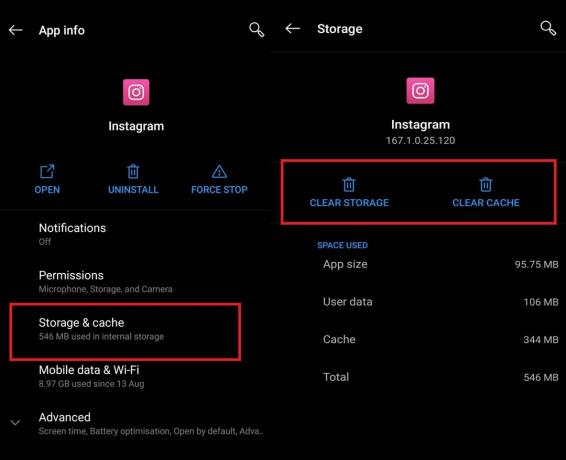
- Στη συνέχεια επιλέξτε Εκκαθάριση προσωρινής μνήμης
Επανεκκινήστε το Instagram και ελέγξτε αν τώρα εμφανίζονται ή όχι οι ειδοποιήσεις. Εάν όχι, υπάρχει μια ακόμη αντιμετώπιση προβλημάτων που μπορεί να είναι χρήσιμη.
Εγκαταστήστε ξανά την εφαρμογή Instagram
Όπως αναφέρω κάθε φορά, η απεγκατάσταση και επανεγκατάσταση της εφαρμογής θα διορθώσει το πρόβλημά σας. Ωστόσο, διατηρήστε αυτό το πρόβλημα μέχρι το τελευταίο. Μόνο αν κάθε άλλη μέθοδος που περιγράφεται παραπάνω δεν λειτουργεί, απεγκαταστήστε το Instagram.
Και στις συσκευές Android και iOS, πατήστε παρατεταμένα το εικονίδιο της εφαρμογής Instagram. Θα δείτε ένα άμεσο μενού. Από αυτό, θα υπάρχει Κατάργηση εγκατάστασης (σε Android) ή Διαγραφή εφαρμογής(στα iPhone) η επιλογή θα είναι εκεί.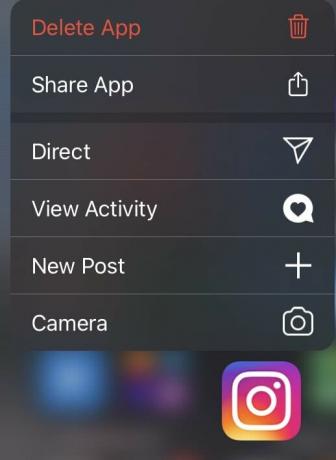
Πατήστε σε αυτό. Ωστόσο, ο λογαριασμός σας στο Instagram θα είναι ασφαλής. Απλώς φροντίστε να αποσυνδεθείτε πριν απεγκαταστήσετε την εφαρμογή. Στη συνέχεια, από το Play Store ή το App Store κατεβάστε το Instagram. Στη συνέχεια, εγκαταστήστε το και τώρα θα πρέπει να μπορείτε να λαμβάνετε τις ειδοποιήσεις σας εντάξει.
Διαφημίσεις
Έτσι, αυτή είναι η αντιμετώπιση προβλημάτων που πρέπει να κάνετε για να διορθώσετε το πρόβλημα των ειδοποιήσεων Instagram που δεν εμφανίζονται στο smartphone σας. Μοιραστείτε αυτόν τον οδηγό εάν βρήκατε αυτό το ενημερωτικό.
Περισσότεροι οδηγοί κοινωνικών μέσων,
- Πώς να διαγράψετε όλες τις φωτογραφίες σας στο Instagram
- Πώς να σταματήσετε αυτόματα τη μεγέθυνση εικόνων στο Instagram
- Υποστηρίζει το Instagram GIF.; Τι να κάνετε εάν το Instagram δεν υποστηρίζει GIF
Η Swayam είναι επαγγελματίας τεχνικός blogger με μεταπτυχιακό τίτλο στις εφαρμογές υπολογιστών και έχει επίσης εμπειρία με την ανάπτυξη Android. Είναι θαυμάσιος θαυμαστής του Stock Android OS. Εκτός από το blogging τεχνολογίας, αγαπά τα παιχνίδια, τα ταξίδια και το παιχνίδι / διδασκαλία κιθάρας.



